仪表盘是数据管理DMS数据分析的其中一种可视化应用类型,其提供自动布局和可交互能力,您可以通过使用仪表盘来进行数据分析和制作可视化报表。本文介绍仪表盘的基本概念、功能展示及操作步骤。
基本概念
仪表盘集合:仪表盘集合是用户管理和组织仪表盘的实体,用户可在一个仪表盘集合中创建多个仪表盘。
仪表盘:仪表盘是进行数据分析和可视化报表的基本单位。
图表或组件:图表或组件是进行数据可视化的最小单位,每一个图表均需要关联一个数据集。图表附属了某个仪表盘或大屏,图表的生成过程是依据数据集提供的数据模型对 SQL结果进行二次聚合分组,然后将二次加工的数据进行可视化编码。
维度:维度指看待事物的角度,如时间维度、其他分类角度等,维度字段的值通常可枚举,如饼图的分类字段通常为维度字段。
度量:度量指量化的指标,如网页浏览次数、网页浏览时长、成交金额等,如折线图的Y轴字段通常为度量字段。
仪表盘界面介绍
认识仪表盘画布
仪表盘画布是编辑仪表盘、进行数据分析和制作可视化报表的主要界面。
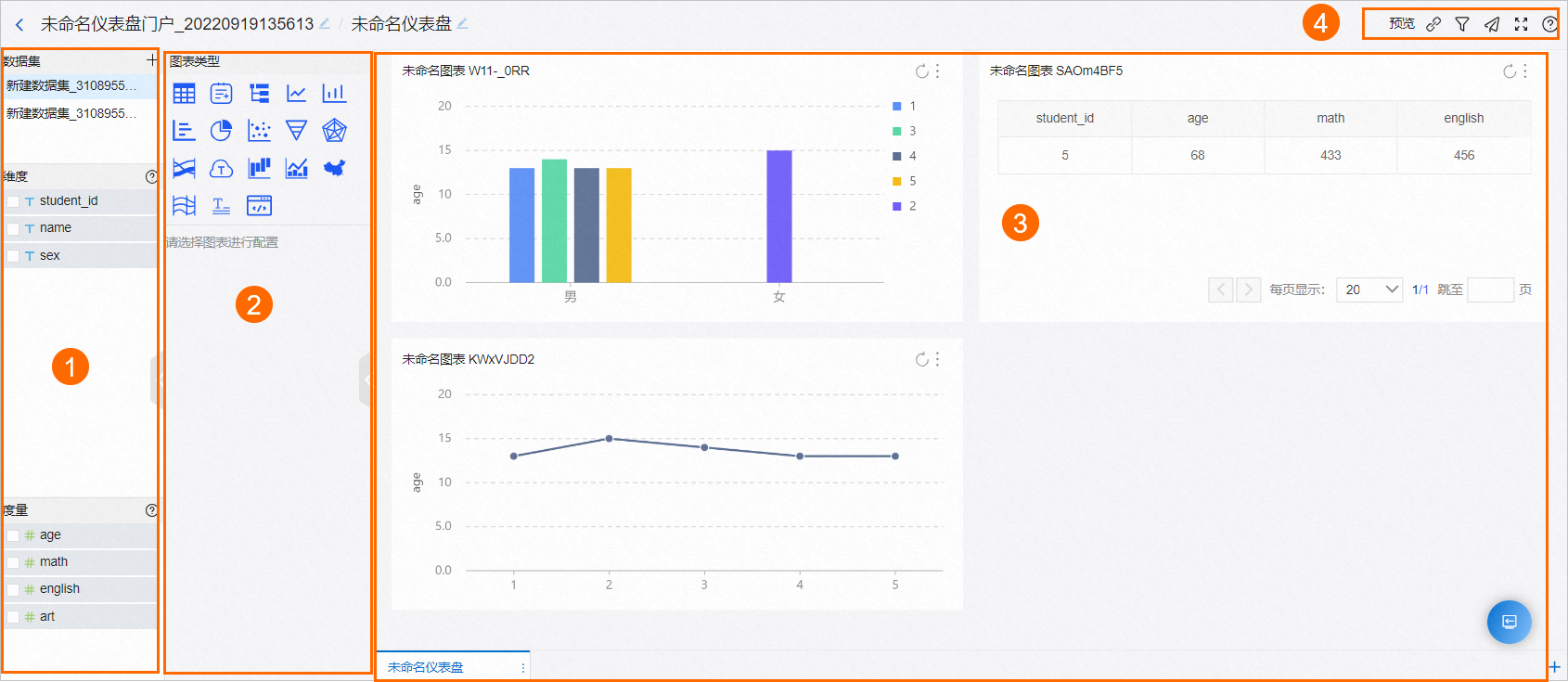
序号 | 区域 | 说明 |
① | 数据集区域 | 展示当前仪表盘中的所有数据集、和当前选中数据集的模型字段。 |
② | 图表配置区域 | 展示当前选中图表的配置。 |
③ | 仪表盘预览区域 | 展示当前仪表盘的编辑画布,可以单击单个图表选择。 |
④ | 扩展功能区域 | 支持如下功能:
|
管理仪表盘集合
创建仪表盘集合
- 登录数据管理DMS 5.0。
单击控制台左上角的
 图标,选择。说明
图标,选择。说明若您使用的是非极简模式的控制台,在顶部菜单栏中,选择。
进入数据分析页面,单击数据展示页签。
单击新建仪表盘集合,配置仪表盘集合名称和描述(可选)信息。
单击确认。即可完成仪表盘集合的创建,系统自动跳转至仪表盘编辑页面。
编辑仪表盘集合
- 登录数据管理DMS 5.0。
单击控制台左上角的
 图标,选择。说明
图标,选择。说明若您使用的是非极简模式的控制台,在顶部菜单栏中,选择。
进入数据分析页面,单击数据展示页签。
单击目标仪表盘集合行操作列下的
 图标,进入编辑仪表盘页面。更多编辑操作,请参见管理图表或组件。说明
图标,进入编辑仪表盘页面。更多编辑操作,请参见管理图表或组件。说明仪表盘编辑界面会自动保存您的操作,无需手动保存。
删除仪表盘集合
- 登录数据管理DMS 5.0。
单击控制台左上角的
 图标,选择。说明
图标,选择。说明若您使用的是非极简模式的控制台,在顶部菜单栏中,选择。
进入数据分析页面,单击数据展示页签。
单击目标仪表盘集合行操作列下的
 图标。
图标。在确认删除此仪表盘集合吗对话框中,单击确认。
管理图表或组件
图表或组件的尺寸说明
在仪表盘画布上可以通过拖拉拽的方式,调整图表或组件的位置和大小。
图表的宽度默认为响应式宽度,即多个图表组件宽度为百分比比例模式,即当屏幕尺寸变化时,图表组件宽度会自动按比例变化。
图表的高度为固定值,即图表组件的高度不会随屏幕尺寸变化而变化。
仪表盘可视化区域宽度在768像素以上时,组件会按照用户定义的比例进行显示,在768像素以下时会响应为移动端模式。
在用户调整组件尺寸和位置时,未被调整的其他组件会适应该组件变化而进行流式布局。
添加图表或组件
- 登录数据管理DMS 5.0。
单击控制台左上角的
 图标,选择。说明
图标,选择。说明若您使用的是非极简模式的控制台,在顶部菜单栏中,选择。
进入数据分析页面,单击数据展示页签。
选择目标仪表盘集合,单击
 图标,进入可视化界面。
图标,进入可视化界面。单击仪表盘预览区的空白处,即不选中任何图表。
在页面左上角的数据集区域选择数据集。
说明您还可以单击左上角的
 图标,增加新的数据集。
图标,增加新的数据集。在图标配置区域,选中并单击需要添加图表的图表类型。
说明单击图表后,即可在画布中看到新添加的图表,同时仪表盘画布会自动选中新添加的图表。
配置图表所需的数据。以配置折线图为例介绍。
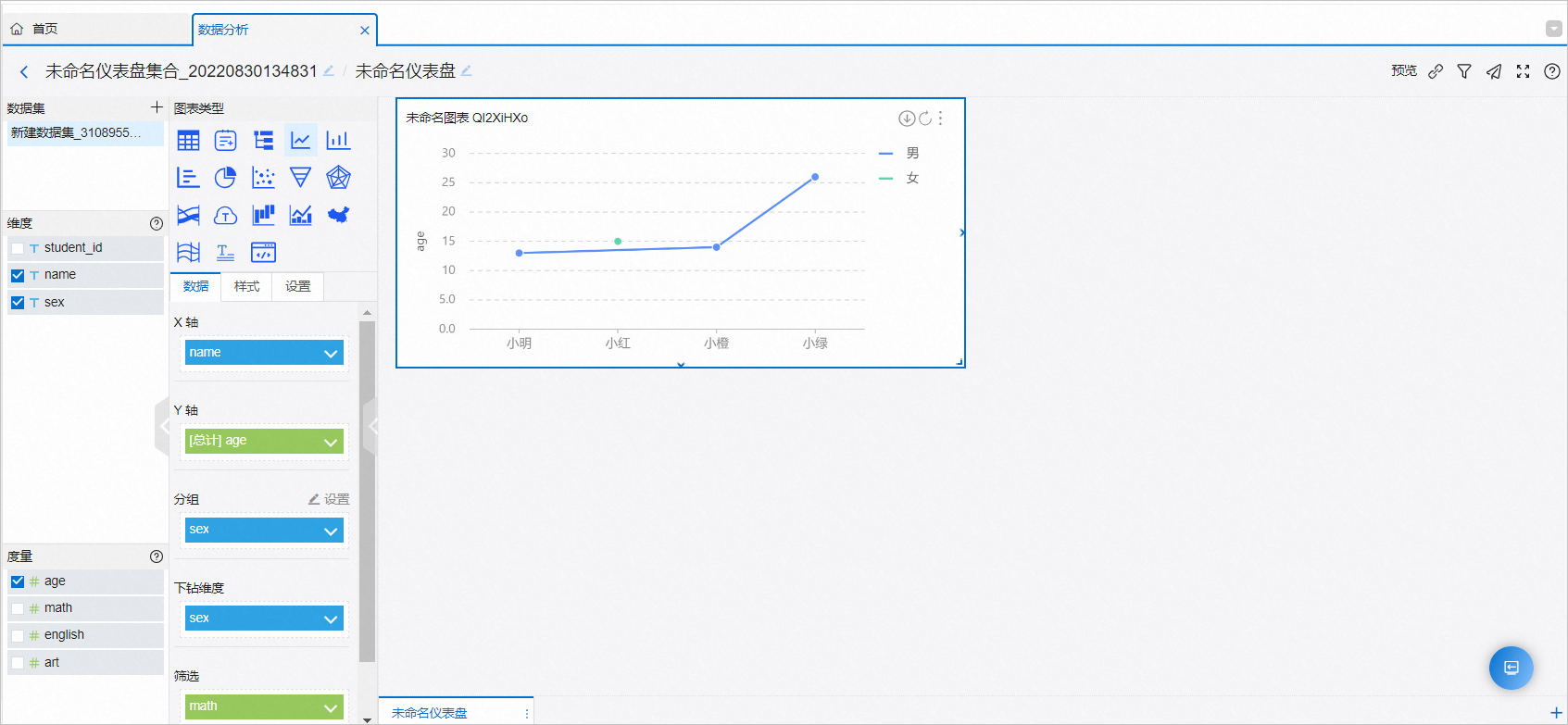
在数据页签中,配置X轴、Y轴、下钻维度等。维度与度量均可拖曳至X轴框中。
在样式页签中,可以配置图表标题、折线样式、X轴与Y轴的文本颜色、字体大小等。
在设置页签中,可以开启或关闭图表数据自动加载数据、设置自动刷新数据的时间间隔。
删除图表或组件
选中需要删除的图表或组件,单击 图标,再单击删除。
图标,再单击删除。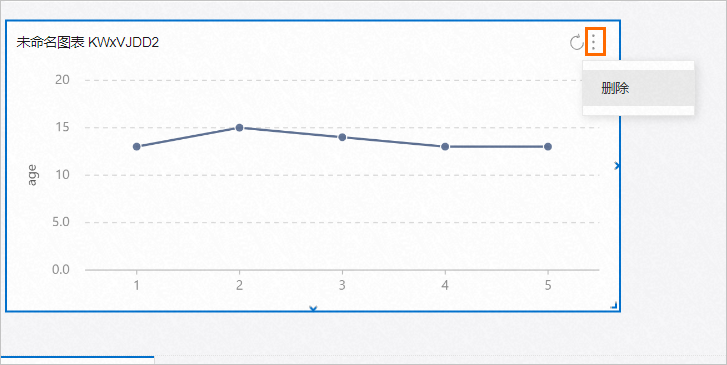
图表钻取
在多维度数据分析中,图表钻取是指按照特定条件将数据拉取到最深维度进行分析、并呈现出来,便于后续分析数据。
配置下钻维度。以配置
name、sex两个下钻维度举例。将维度字段按照需要的层级关系拖至下钻维度区域。配置完成后,对应图表右上角会出现下钻
 图标。说明
图标。说明部分图表不支持下钻功能,例如瀑布图。
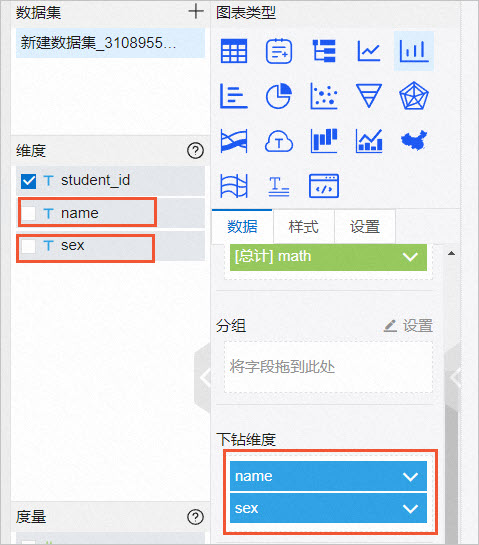
触发下钻功能。
选中已配置下钻维度的图表,右键单击目标图表元素,再单击下钻,选择下钻维度字段。
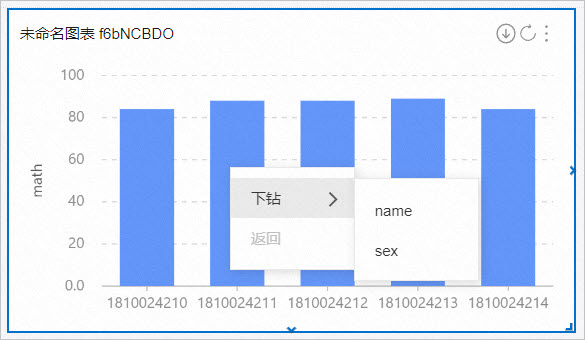
操作示例:
选择并单击第一级下钻维度
name。此时下钻条件为name、维度过滤条件为student_id=1810024212。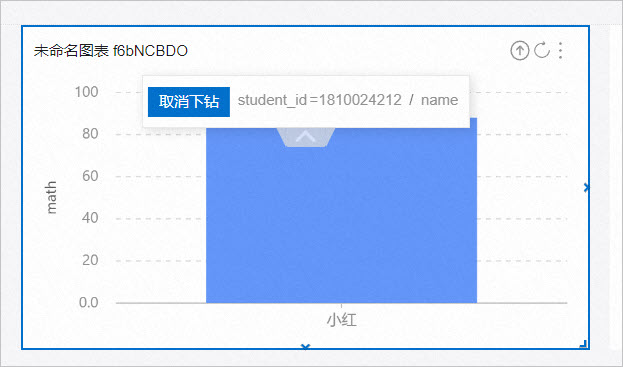
右键单击柱状图,选择第二级下钻维度
sex,此时下钻条件为student_id=1810024212,维度过滤条件为name=小红。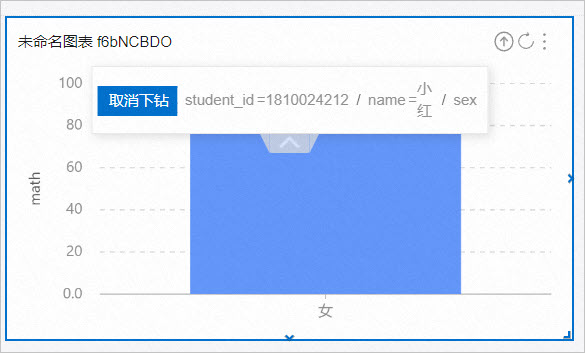
可选:返回上一级维度。右键单击柱状图,再单击返回,即可返回上一级维度。
可选:单击取消下钻,即可取消下钻。
图表联动
支持仪表盘中配置多个联动关系,每个关系中包含触发图表和联动图表,用户需要指定触发器与联动图表之间的字段对应关系。
- 登录数据管理DMS 5.0。
单击控制台左上角的
 图标,选择。说明
图标,选择。说明若您使用的是非极简模式的控制台,在顶部菜单栏中,选择。
进入数据分析页面,单击数据展示页签。
单击目标仪表盘门户名称,进入编辑页面。
单击页面右上角的
 图标。
图标。在图表联动配置对话框中,单击新增,配置触发图表与联动图表的信息。
说明支持配置多条联动关系,且支持一个触发器联动多个图表。
触发图表:即触发联动操作的图表字段,该字段可以是维度或聚合后的度量。
联动图表:可以选择数据集模型中的任意字段和变量,触发器与联动图表所选的字段类型必须一致。
配置完成后,图表上会出现联动
 的图标,您可单击图表上的图形元素,触发联动。
的图标,您可单击图表上的图形元素,触发联动。
分享仪表盘集合
仪表盘配置完成后,您可通过链接的形式分享给所有人或指定人。所有人和指定人:指与仪表盘创建者在同一租户下的所有用户或指定用户。
进入目标仪表盘编辑页面。
单击页面右上角的
 图标。
图标。在链接分享对话框中,单击开启分享。
复制链接进行分享。
说明若您修改了配置内容,系统将会重新生成复制链接。
管理仪表盘
新增仪表盘
- 登录数据管理DMS 5.0。
单击控制台左上角的
 图标,选择。说明
图标,选择。说明若您使用的是非极简模式的控制台,在顶部菜单栏中,选择。
进入数据分析页面,单击数据展示页签。
单击目标仪表盘门户名称,进入编辑页面。
单击页面右下角的新增仪表盘
 图标。说明
图标。说明支持在一个仪表盘集合下,新增多个仪表盘。
重命名仪表盘
进入仪表盘编辑页,单击页面上方的
 图标,修改仪表盘名称。
图标,修改仪表盘名称。输入名称后,单击
 保存即可。
保存即可。
删除仪表盘
进入仪表盘编辑页,单击页面下方的
 图标。
图标。单击删除。
在确认删除仪表盘的对话框中,单击确认,删除此仪表盘。
配置筛选器
配置筛选器方式
按值筛选:在按值筛选标签下,选中符合条件的值,单击
 图标,将数据移动到右侧所选值框中,即完成按值筛选的配置。图表在进行值筛选时,将会使用
图标,将数据移动到右侧所选值框中,即完成按值筛选的配置。图表在进行值筛选时,将会使用 WHERE [筛选字段] IN (所选值列表)筛选并进行数据查询。说明按值筛选适用于字符串、省份、城市等数据类型的字段。
按条件筛选:在按条件筛选标签下,使用条件表达式编辑器配置筛选条件,这里可以通过或
(||)和且(&&)进行多个条件的串联,并支持多种比较关系符。在图表进行数据查询时,会将配置的表达式通过WHERE条件语句进行查询。说明按条件筛选适用于字符串、数字、省份、城市等数据类型的字段。
按时间筛选:在按日期筛选标签下,单击时间范围下拉框,选择对应的时间范围或自定义时间范围。
说明按时间筛选适用于时间类型的字段。
配置图表筛选器
大部分图表或组件都可以配置图表筛选器,操作步骤如下:
在仪表盘编辑页面选中需要进行配置的图表。
在图表配置区域,选择数据配置标签。
将需要配置筛选
WHERE条件的字段从数据集面板拖拽到筛选字段配置区域。单击字段后的下拉图标,选择配置筛选。
在筛选器配置对话框中,完成筛选条件的配置。
说明不同数据类型的字段会有不同的配置方式。
单击确认。该筛选条件已保存,图表会自动按照新的筛选条件进行数据查询和渲染。
配置全局筛选器
全局筛选器是仪表盘级别的筛选器,可以同时对仪表盘的一个或多个图表进行图表筛选。
选择仪表盘画布。
单击仪表盘工具栏右上角的
 图标。
图标。在全局筛选器配置对话框中,完成全局筛选器的配置。
单击
 图表,新建一个全局筛选器。说明
图表,新建一个全局筛选器。说明新增的全局筛选器默认命名为新增筛选器,您可直接修改该名称,并单击
 图标,保存名称。
图标,保存名称。选中新建的全局筛选器,在关联图表区域,选择此筛选器需要关联的图表。
说明一个全局筛选器只控制关联的图表,对无关联的图表无影响。
在关联类别区域,选择此筛选器关联的类别。
字段:此筛选器对数据集中的字段进行筛选。
变量:此筛选器对数据集中的变量进行控制。数据集变量的配置步骤,请参见数据集变量。
在关联数据集区域,选择具体的关联字段或变量。
在筛选器配置区域,配置筛选器的类型和对应关系。
单击确认,保存配置的全局筛选,完成保存后,即可在仪表盘画布顶部看到配置的全局筛选器。
说明若您需要重命名或删除已配置的全局筛选器,请单击全局筛选器右侧的
 或
或 图标。
图标。
自动加载、刷新图表数据
自动加载数据
自动加载数据功能可以实现自动同步配置项变更的数据,图表数据也会自动刷新。
选中需要配置的图表。
在图表配置区域,选择设置标签。
开启自动加载数据开关。
说明建议您开启自动加载数据开关,若关闭则需要您手动单击图表右上方的
 图标同步数据。
图标同步数据。
图表自动刷新
图表自动刷新功能可以实现指定刷新数据查询和渲染的时间间隔,无需手动刷新。
图表自动刷新可适用于实时报表场景,当数据集实时更新时,使用图表刷新功能可以实时对数据集更新进行可视化展示。
选中需要配置的图表。
在图表配置区域,选择设置标签。
开启自动刷新开关。你还可以调整自动刷新的间隔时间(单位:秒)。
说明完成配置后,图表会按照指定的间隔时间自动进行数据查询和刷新。
常见问题
Q:DMS仪表盘可以嵌在其他系统的页面吗?
A:可以。仪表盘配置完成后,您可通过分享功能获取仪表盘的访问链接,然后通过iFrame的方式嵌入到其他系统中。获取链接操作,请参见仪表盘。
访问分享的仪表盘链接的用户需要与目标仪表盘资源在同一DMS租户下。
 (全局筛选器配置):配置并实现用户对仪表盘中的一个或多个组件做条件过滤或变量输入。
(全局筛选器配置):配置并实现用户对仪表盘中的一个或多个组件做条件过滤或变量输入。 (专注模式):进入专注模式,全屏超大操作空间。
(专注模式):进入专注模式,全屏超大操作空间。 (工作台向导):查看新版可视化工作台的主要功能和流程。
(工作台向导):查看新版可视化工作台的主要功能和流程。